Recherche, filtre, tri et sélection
Utilisez les fonctions de recherche, de filtre, de tri et de sélection pour une sélection stratégique des comptes à modifier.
Recherche
Recherche globale
Recherchez n’importe quels compte, groupe ou école depuis le champ de recherche globale à gauche de votre identifiant en haut de la page.
Commencez à taper votre requête et voyez instantanément des suggestions de résultats de recherche regroupées par catégorie. Cliquez sur la touche ⏎ pour accéder à la fiche de l’item sélectionné. Pour consulter tous les résultats de recherche d’une catégorie (Élèves, Groupes, Enseignants, Écoles, Administrateurs), cliquez sur le lien Tout afficher.
Recherche dans une liste
Effectuez une recherche dans une liste en cliquant sur le bouton Filtrer la liste, puis en tapant votre requête dans le champ de recherche. La recherche en cours de frappe s’effectue dans les champs suivants :
- Nom;
- Prénom;
- Nom d’utilisateur;
- Groupe;
- Nom de l’école;
- Sous-domaine.
Dès qu’un élément correspondant est trouvé, il est mis en surbrillance orange.
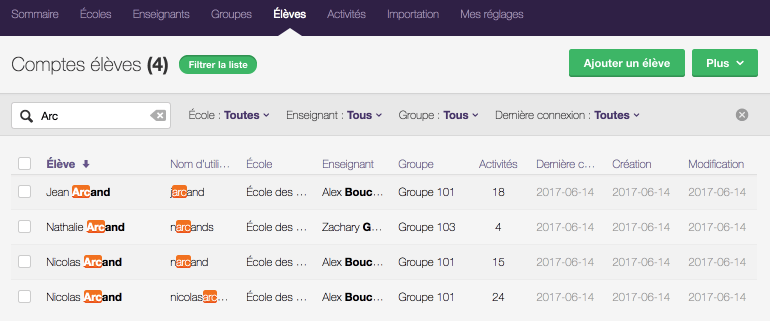
Filtre
Sélectionnez un sous-ensemble de critères à l’aide des filtres pour raffiner la recherche et faciliter la sélection. Les filtres suivants sont proposés en fonction de l’onglet sélectionné :
- École;
- Enseignant;
- Groupe;
- Dernière connexion.

Astuce — En cliquant à nouveau sur le bouton Filtrer la liste, tous les filtres seront masqués et ramenés à leur état initial.
Tri
Triez les comptes en cliquant sur un entête de colonne.
Cette fonction, combinée avec des filtres judicieusement choisis, vous permet de sélectionner efficacement un ensemble de critères. Par exemple, en filtrant les comptes élèves par date de connexion et en les triant par date de création, vous pouvez afficher tous les anciens comptes inutilisés qui mériteraient d’être supprimés.

Sélection
La sélection de comptes dans une liste est facilitée par la première case à cocher dans l’entête et par quelques combinaisons de touches au clavier :
- Cochez ou décochez la première case dans l’entête pour sélectionner ou désélectionner tous les comptes affichés.
- Maintenez la touche ⇧ enfoncée sur le clavier et tous les éléments entre le premier et le deuxième compte coché ou décoché seront sélectionnés ou désélectionnés.